Protege是一款专业的本体构建编程软件。编程人员必备的本体构建编程软件Protege。该Portlet支持OWL 2本体的完整编辑。它提供了具有语法高亮显示,错误检查和自动完成功能的曼彻斯特语法文本编辑器。 OWL实体描述了编辑portlet,可以将其添加到允许编辑的类,属性和个人标签中。对于包含多个本体的项目,编辑器还可以确定驻留在哪个本体公理中。最后,可以将给定实体的多个编辑器捆绑在一起,并使用可选的注释“提交”。提供了默认的简单编辑界面,可以访问常用的OWL结构,完整的更改跟踪和修订历史记录以及协作工具,例如共享和权限,主题注释和讨论,查看和电子邮件通知,可自定义的用户界面,可自定义的Web表单,用于应用程序/特定于域的编辑,如果需要此软件,则支持编辑OBO本体只需下载!
软件功能:
插入
长期以来,插件一直是Protege体系结构的重要组成部分。 Protege 4继承了这一传统,并提供了将插件合并到程序操作的许多方面的方法。 ...
标准
像其前身一样,Protege 4支持许多行业标准。这使它可以与其他程序进行互操作,使用外部文档资源等。
从某种意义上说,Protege 4的用户界面(UI)是使用该程序的主要原因。毕竟,任何文本编辑器都可用于编辑XML文件。添加一些命令以执行诸如推断关系之类的命令,您将获得一组功能上等效的工具。但是,您不会像Protege 4那样提供便利。
尽管Protege 4通常被称为“本体编辑器”,但实际上它是特定于OWL的集成开发环境(IDE)。换句话说,它提供了用于开发和维护OWL本体的集成环境(即工作台)。
建筑
UI体系结构基于两个强大的抽象:视图和选项卡。尽管两者都占据显示屏的矩形区域,但它们以非常不同的方式使用。每个视图都是专用工具,已针对执行特定任务进行了优化。每个选项卡都提供了一组工具(即工具箱),这些工具针对执行类似或相关任务进行了优化。
观看次数
大多数视图允许用户显示(通常是编辑)本体的某些方面。但是,在所有情况下,视图都是执行一组特定操作的工具。
Protege 4通过以下方式对大多数视图进行分类
它们提供的信息类型:注释,类,数据属性,数据类型,个体,对象属性和本体视图。其余所有视图均分类为“其他”(“ Miscellaneous”)。该分类方案内置于Protege 4中(例如,在菜单栏中),并且也由本指南的“查看”参考章节使用。
标签
选项卡是视图的集合,排列在选项卡本身的显示区域中。 Protege 4定义了几个“默认”选项卡,但是用户可以修改甚至删除它们。您还可以定义其他(例如,特定于任务的)选项卡。
UI元素
尽管视图和选项卡非常重要,但并非全部。大多数交互发生在主窗口中,通常在几个选项卡中。标签栏使在这些标签之间导航成为可能。如果用户想要执行异常操作,则可以使用菜单栏中的项目。如果程序需要支持异常交互,则可能会显示一个对话框。
以下列表总结了这些高级UI元素:
对话框-显示状态和/或启用操作的临时窗口
主窗口-大多数用户交互的焦点
标签栏-为主窗口选择一组视图
查看-主窗口的矩形区域
菜单栏-整个程序的一组选项
软件特色:
总结了Protege Desktop 4、5和更高版本中的主要功能。
1.GUI框架
可配置(持久)的组件布局
创建,导入和导出用户配置选项卡
同一实体的多个替代视图
撕下并克隆组件
键盘快捷键
拖放支持
延迟加载组件/插件以提高速度和内存使用率
2,API
OWL 2.0的OWL API提供了有效的内存模型
插件框架符合OSGi Equinox(易于扩展)
通用应用程序框架和OWL编辑器套件分离
3.模块化
聪明地使用本地/全局存储库来处理导入依赖项
将多本体加载到单个工作空间中
在本体之间动态切换
UI提示,用于显示进行本体声明的情况
重构:合并本体并删除冗余导入
重构:在本体之间移动公理
4.导航
历史
全球/本地搜索
全球使用
编辑器中的超链接
5.重构工具
重命名(包括多个实体)
处理不连贯/不同
快速定义类的创建
各种受限转化(包括覆盖率)
将ID转换为标签
在本体之间移动公理
6.推理支持
推断的公理显示在大多数标准视图中
DL查询选项卡,用于测试任何类型的表达式
与FaCT ++推理引擎直接接口
与Pellet推理引擎的直接接口
推理程序是一个插件
7.猫头鹰编辑器
使用URI片段或注释值一致地呈现本体
OWL描述解析(也支持注释中的名称)
内置变更支持,允许复合变更和撤消
自动完成和表达历史
语法高亮
自动为新实体创建ID /标签
SWRL规则编辑
8.插件
高度可插拔的体系结构,支持许多不同类型的插件,包括视图,菜单操作,推理程序,首选项,多个管理器挂钩等。
自动更新以通知新插件和新版本
许多可用的插件,包括推理引擎,矩阵,脚本,云,存在树,文本挖掘,解释,本体处理,lint测试框架,自然语言生成等。
使用说明:
普遍的看法
对于多个类别,某些视图非常相似(尤其是对于不同实体类型的视图),因此请在此处交叉引用以避免重复。
框架视图
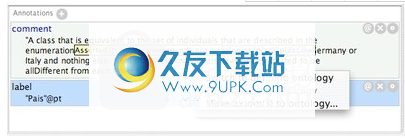
默认分发中的许多视图具有相似的外观。它们是字幕或元素的分类列表。
所使用的组件是一系列框架,在此讨论以解释它们的一般行为。
首先要注意的是,框架列表分为几个小节,每个小节都有一个小节标题,描述了其中包含的项目类型。可以添加的所有部分的标题中都有一个+按钮。此按钮将提供用于在此部分中创建新项目的编辑器。
框架列表中的每个项目通常将在本体中表示一个句子(公理)。右侧的按钮允许执行一些标准操作(将鼠标悬停在工具栏上):
注释公理注释-如果注释已存在,则将用圆圈突出显示
删除X从正文中删除句子
编辑打开编辑器以某种方式更改此公理。您也可以通过双击项目来执行编辑。
断言和推断信息的组合可以显示在帧列表中。推断的信息以浅黄色显示并带有虚线边框。推断的公理无法编辑或删除。
如果声明了一个公理,则将鼠标悬停在该项目上将弹出一个工具提示,以指示声明所声明的本体。此外,活动本体中确定的公理以粗体突出显示。
默认情况下,项目的上下文菜单中有多个操作可以管理声明的位置。要访问上下文菜单,请单击鼠标右键(Mac用户可能必须先使用鼠标左键选择项目)。标准动作是:
切换到定义本体以使包含此断言的本体成为活动本体
引入活动本体以将断言移至当前活动本体
将公理移至本体将断言移至指定本体
特定的帧列表可以在此菜单中执行其他操作。
给开发人员的说明:此处讨论框架列表组件
层次结构视图
导航本体的主要方法是默认情况下显示在选项卡左侧的各种分层视图。
在树中选择一个实体将导致全局选择更新(使其像Web浏览器一样来回移动)。可以显示相同类型实体的其他视图将刷新以显示与该实体相关的信息。
大多数树都支持拖放操作-效果取决于树显示的信息类型。
注释视图
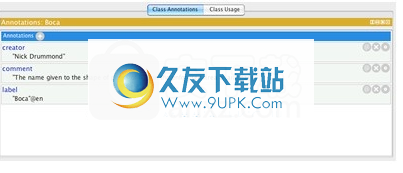
可以注释类,属性,个人,本体甚至公理。所有视图的外观和行为都相同。
单击添加,双击现有注释或单击其编辑按钮以打开编辑器(如下所示)。
注释编辑器

从左侧选择一个注释URI(如果需要,您也可以在顶部添加自己的注释URI)。
您可以使用以下注释:
常量数据值(已输入或未输入)。如果未键入,则可以指定一种语言。
本体中现有的已命名个人(您甚至可以在编辑器中创建个人)
属性值匿名个人(可以拥有属性但在本体论之外不可见的个人,可以这么说,只能在此编辑器中看到)
使用情况视图
对类,属性和个人,使用情况视图显示在引用当前所选实体的活动本体中的任何位置。
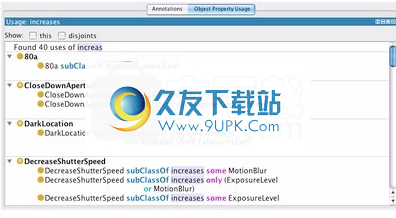
使用情况按引用实体排序(如果可能),并且所有表达式都有超链接以方便导航。
例如,这对于找出本体中使用了多少个特定实体,或何时知道某个类别用作限制性填充符时特别有用。
您还可以使用其他过滤器来减少结果:
该公理与当前选择有关,在其他视图中很容易看到。例如,被选择的p时,功能(P)被除非选择了复选框隐藏
不相交的不相交的数量可能非常大(尤其是在成对的情况下),并且通常对理解属性/类的使用没有帮助,因此除非选中此框,否则它们将被隐藏。
命名为子/超级类(仅适用于类),该信息易于从类层次结构中读取,并且大量子类会弄乱用法视图,因此,除非选中此框,否则它们将被隐藏
按类别查看
类视图
断言类层次结构
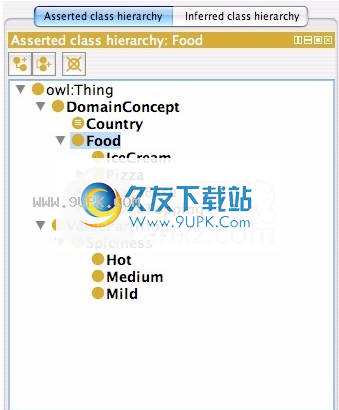
断言类层次结构视图是命名的OWL类的主要导航设备之一。
该树显示了可以从本体中的subClassOf断言中获取的子类层次结构。树中的子节点由其父节点包含。任何不声明超类的类都将直接显示在owl:Thing(根)下。为了方便起见,该树还执行一些琐碎的推断,以允许已定义的类出现在层次结构中。断言是等效的类,它们一起显示在树中的相应节点上。检测和删除周期。
如果一个类具有多个断言的命名超类,则它们将在树中多次出现。
原始班级将显示一个简单的圆圈图标。定义的类在其图标中具有等效的符号。
将类拖放到层次结构中将导致子类关系发生更改(旧的子类关系将被删除,新的子类关系将被添加)。
推断的类层次结构
Asserted类的层次结构相似,但是使用推理程序来提供完整的视图。
除非选择了推理程序并且已成功对本体进行分类,否则推断的类层次结构将为空。
默认情况下,分类后,如果推断的类层次结构隐藏在另一个视图后面(默认情况下),则将提出该层次结构。
为避免混淆,已通过浅黄色背景轻松地识别了该视图,并且该视图包含附加的类owl:在已断言的类层次结构中不显示任何内容。在OWL中,没有什么定义为空集-永不满足的类。推断为不理想的课程将标记为红色,并显示为“无”子项。
描述
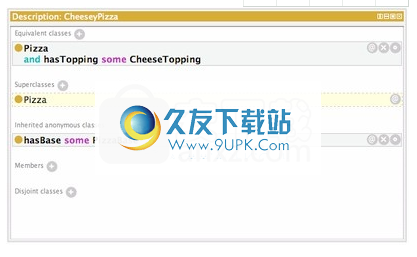
类述视图是类编辑器的核心。
这些部分是
每个条目的等效类指定与当前所选类等效的命名类或表达式
每个条目的超类指定一个命名的类或表达式,它是当前所选类的超类
推断出的匿名超类门将搜索所选类的所有祖先,累积其所有匿名超类,然后在本节中显示它们
类断言公理中的每个条目都指定一个以此类作为其类型的个体
不相交类别每个条目都指定一个不相交的句子。不相交的语句可以包含2个或更多类(为清楚起见,将从列表中删除当前选择的类)
添加或编辑等效类或超类将调用一个包含多个编辑器的对话框。编辑器的范围很广,从可以选择类的简单树到可以使用命名填充符帮助创建简单限制的限制构建器,再到功能齐全的表达式编辑器。编辑器集是可插入的,因此开发人员可以添加更多工具支持。
dis“不相交的类”编辑器提供了可以在其上执行多个选择的类层次结构的选择,以及用于输入用逗号分隔的多个值的表达式编辑器。
上下文菜单中的其他项目包括:
将选定的行转换为定义的类,使用选定的超类构造交集,并使该类等效于交集(删除超类断言)
创建一个新的定义的类,创建一个与所选类等效的新的定义的类
创建一个闭包公理(如果断言是subclassOf(p some A)),则对p的某些限制(例如A,B和C)会为所有超类积累填充符。添加一个新的仅超类的p(A或B或C)以关闭属性p。
崇尚超凡
等级制度
断言超类层次结构是一棵倒置的树。 有当前选择
的类是根,树中的所有子级都被视为其父级的超类,并直接返回到owl:每个叶节点处的事物。
这对于跟踪已声明多个超类的位置(考虑不良的建模实践)很有用。
推断的超类层次结构
与Asserted超类层次结构相似,但是使用推理程序来提供完整的视图。
一般类公理
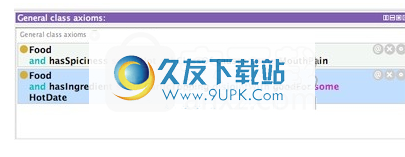
在一般类公理中,不能使用命名类直接与显示类公理相关。
例如A和(p一些B)subClassOf和B(q一些C)
它会显示:
不包含命名类的等效类公理
子类公理,其中子类是匿名的
包含命名类的不相交的公理
在该视图中添加的任何其他公理将不会显示,但是会在类描述视图中可见时选择适当的类。也就是说,您可以输入A subClassOf p B,但是它将显示在A的描述中而不是在此视图中。
奥维兹
用于可视化和浏览类层次结构的图形工具。
匿名定义的类
当前没有实验功能。有关匿名类支持的信息,请参阅此页面

对象属性视图
对象属性

显示基于subPropertyOf断言的数据属性的层次结构。
推断对象属性层次结构
推理引擎分类后,此视图将显示计算出的对象属性层次结构。
很容易与声明的层次结构区分开,因为它的背景是黄色。
描述
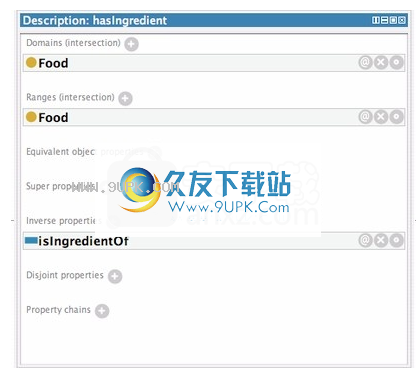
包含以下部分:
域(交集),如果个人是使用此属性的关系的主体,则它必须是此类的成员。多个条目被视为交集
范围(交集),如果个人是使用此属性的关系的对象,则它必须是此类的成员。多个条目被视为交集
等效对象属性每个条目都与此属性等效
超级属性,此属性是此部分中每个条目的子属性
属性此属性是本节中每个项目的逆
不相交属性multiselect可以在编辑器中用于创建包含此属性的不相交集
属性链允许跨多个属性传递。当前选择的属性prop3,编辑器语法PROP1öPROP2[o ...]-> prop3,这意味着如果PROP1 b和bPROP2Ç则为prop3Ç。
其他意见
公理笔记
内联视图,用于查看/编辑公理注释。

问
更好地称为DLQuery。
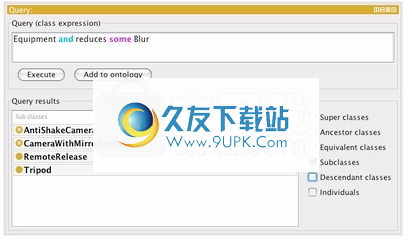
选定实体
实体标签的基础。
该视图包含其他视图,并且遵循当前选择,无论它是否是类。财产或个人。
每种实体类型的默认布局都可以在“实体”标签中看到,您可以完全更改它们并保留它们。
曼彻斯特语法实体渲染
输入版本105。当前选定实体的Manchester语法渲染(易于剪切和粘贴)。
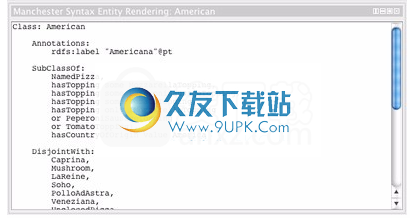



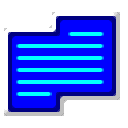


 墨香阅读
墨香阅读 洋葱免费小说阅读
洋葱免费小说阅读 搜狗免费小说极速版app
搜狗免费小说极速版app 有声小说安卓听书
有声小说安卓听书 唯围品书
唯围品书 南瓜看书APP
南瓜看书APP 小小追书漫画官方最新版
小小追书漫画官方最新版 追书大师免费版
追书大师免费版 得间免费小说app
得间免费小说app 得间小说app官方版
得间小说app官方版 九库阅读
九库阅读 火锅免费小说
火锅免费小说 易语言EIDEA助手是专门为易语言开发的编程助手软件,为使用易语言的用户提供支持,具有支持库命令查找,自动引用模块等功能,有需要的赶快下载吧!
功能:
一、支持库命令查找
1、支持直接搜索所有已加载的支持库命令
2...
易语言EIDEA助手是专门为易语言开发的编程助手软件,为使用易语言的用户提供支持,具有支持库命令查找,自动引用模块等功能,有需要的赶快下载吧!
功能:
一、支持库命令查找
1、支持直接搜索所有已加载的支持库命令
2... 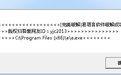 易语言修复工具是一款简单实用的易语言专用修复工具,软件专为易语言研发制作,不仅能够导入破解文件,而且还能修复动态链接库。软件方便简单,启动软件前提需安装易语言,需要的话可以来下载使用。
功能介绍:
导入破...
易语言修复工具是一款简单实用的易语言专用修复工具,软件专为易语言研发制作,不仅能够导入破解文件,而且还能修复动态链接库。软件方便简单,启动软件前提需安装易语言,需要的话可以来下载使用。
功能介绍:
导入破...  RegexBuddy一款正则表达式编辑工具,帮助你的编写需要的正则表达式,还可以使用它理解别人编写的表达式。
RegexBuddy一款正则表达式编辑工具,帮助你的编写需要的正则表达式,还可以使用它理解别人编写的表达式。
 Database Tour Pro通用数据库查看、编辑和打印数据工具,内建报告生成器。支持的数据库有:Paradox, dBase, FoxPro, ASCII, InterBase, Oracle, SQLServer, MS Access 95-97。
内建查询工具,方便书写SQL语...
Database Tour Pro通用数据库查看、编辑和打印数据工具,内建报告生成器。支持的数据库有:Paradox, dBase, FoxPro, ASCII, InterBase, Oracle, SQLServer, MS Access 95-97。
内建查询工具,方便书写SQL语...  EmEditor Pro是一款简单好用的文本编辑器,支持多种配置,自定义颜色、字体、工具栏、快捷键设置,可以调整行距,避免中文排列过于紧密,具有选择文本列块的功能(按ALT 键拖动鼠标),并允许无限撤消、重做,总之功能...
EmEditor Pro是一款简单好用的文本编辑器,支持多种配置,自定义颜色、字体、工具栏、快捷键设置,可以调整行距,避免中文排列过于紧密,具有选择文本列块的功能(按ALT 键拖动鼠标),并允许无限撤消、重做,总之功能...  QQ2017
QQ2017 微信电脑版
微信电脑版 阿里旺旺
阿里旺旺 搜狗拼音
搜狗拼音 百度拼音
百度拼音 极品五笔
极品五笔 百度杀毒
百度杀毒 360杀毒
360杀毒 360安全卫士
360安全卫士 谷歌浏览器
谷歌浏览器 360浏览器
360浏览器 搜狗浏览器
搜狗浏览器 迅雷9
迅雷9 IDM下载器
IDM下载器 维棠flv
维棠flv 微软运行库
微软运行库 Winrar压缩
Winrar压缩 驱动精灵
驱动精灵